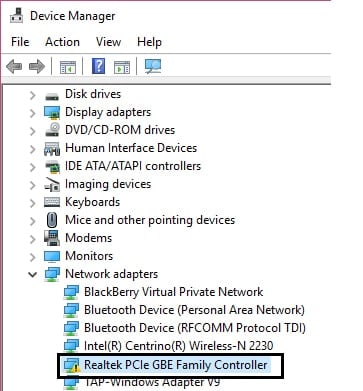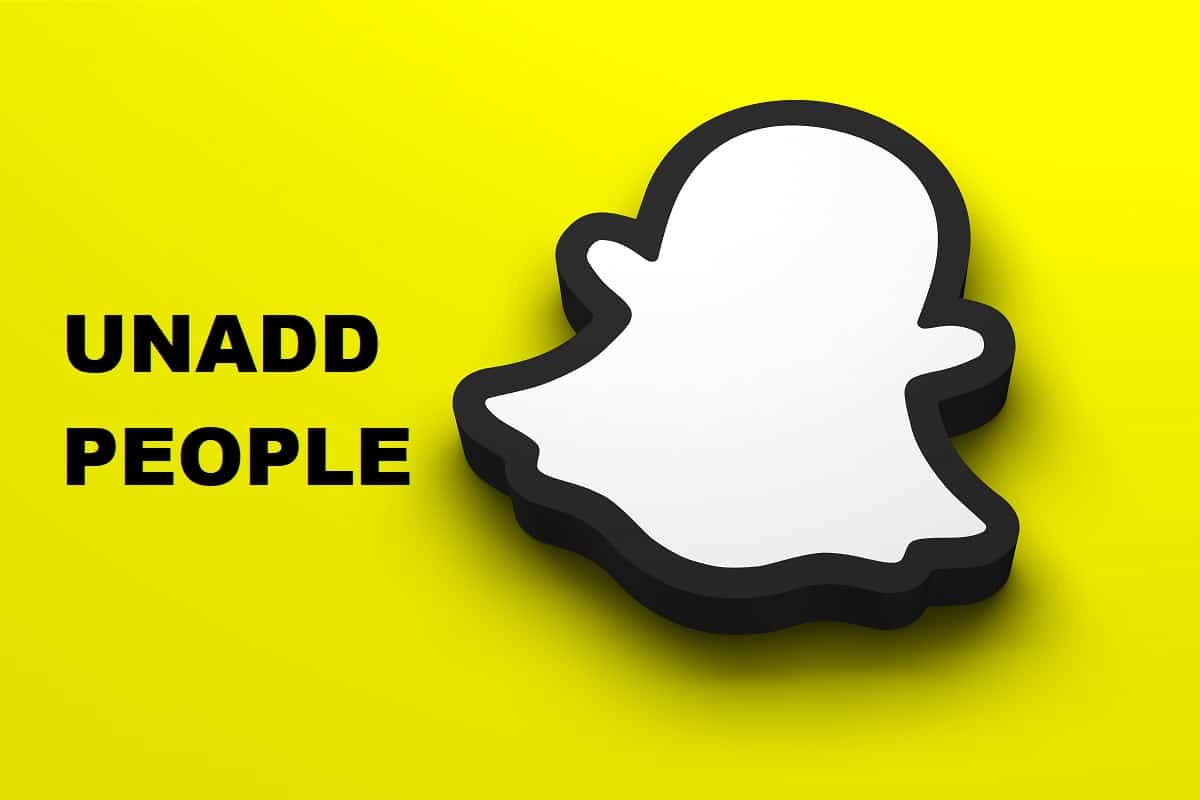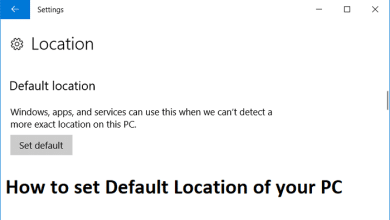Reparar El sistema operativo no está actualmente configurado para ejecutar esta aplicación: Si se actualizó recientemente para intentar crear un nuevo perfil de usuario para Microsoft Office, es posible que reciba el error “El sistema operativo no está configurado actualmente para ejecutar esta aplicación” al intentar acceder a Microsoft Office y sus aplicaciones. No hay mucha información disponible en este error, aparte de que el programa no se puede abrir. Entonces, sin perder tiempo, veamos cómo solucionar este error con los pasos de solución de problemas que se enumeran a continuación.

Índice de contenidos
Arreglar El sistema operativo no está actualmente configurado para ejecutar esta aplicación
Nota: Asegurate que crear un punto de restauración por si algo sale mal. Además, asegúrese de tener lista su clave de producto de Microsoft, ya que la necesitará.
Método 1: Ejecutar Diagnósticos de Microsoft Office
1.Presione las teclas de Windows + Q para que aparezca la búsqueda y escriba “Diagnóstico de la oficina de Microsoft.”
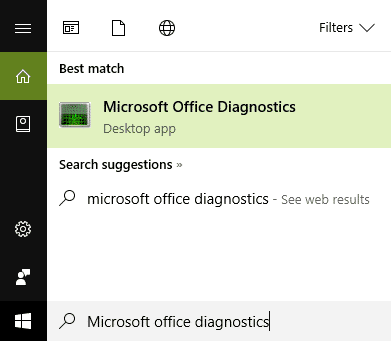
2.Desde el resultado de la búsqueda, haga clic en Diagnósticos de Microsoft Office para ejecutarlo.

3. Ahora le pedirá que continúe, así que haga clic en él y luego haga clic en Iniciar Diagnósticos.
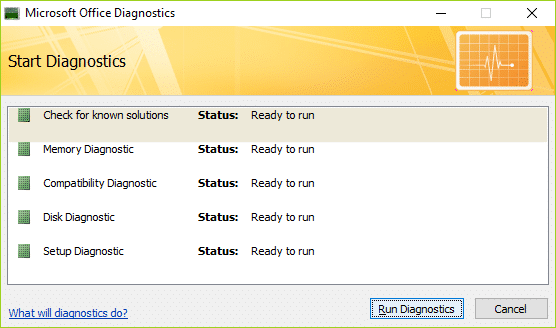
4.Si la herramienta de diagnóstico de Office identifica un problema, intentará solucionarlo.
5. Una vez que la herramienta haya completado su operación, haga clic en Cerca.
Método 2: reparar Microsoft Office
1.Presione la tecla de Windows + R y luego escriba appwiz.cpl y presiona Enter para abrir Programas y características.
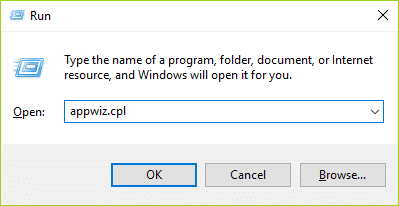
2.Ahora de la lista encuentra oficina de microsoft luego haga clic derecho sobre él y seleccione Cambio.
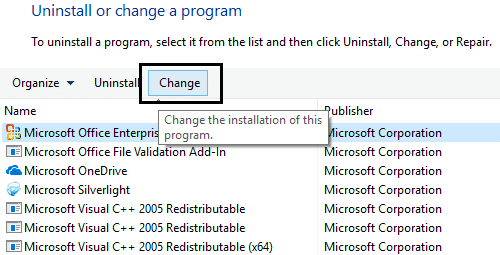
3.Haga clic en la opción Reparary luego haga clic en Continuar.
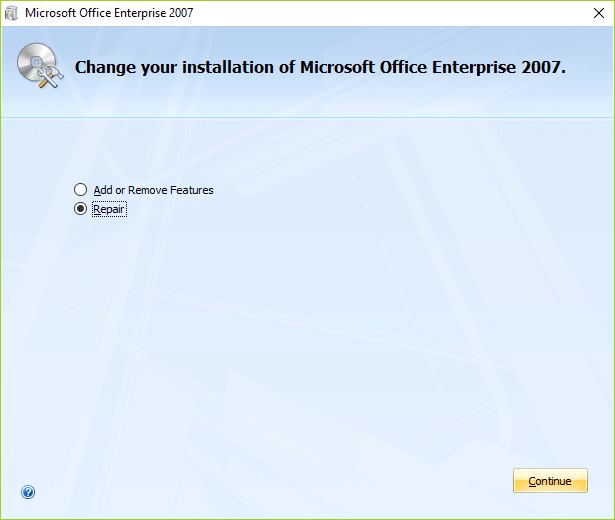
4. Una vez que se complete la reparación, reinicie su PC para guardar los cambios. Esto debería Arreglar El sistema operativo no está actualmente configurado para ejecutar este error de aplicación, si no, continúe con el siguiente método.
Método 3: desinstalar y luego volver a instalar Microsoft Office
1.Ir a este enlace y descargue Microsoft Fixit según su versión de Microsoft Office.
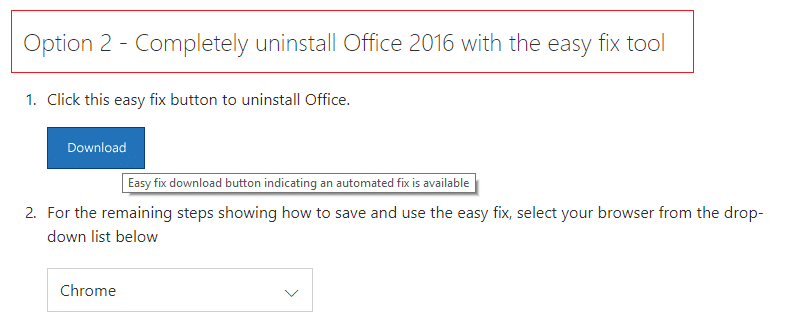
2.Haga clic en Siguiente para continuar y desinstalar Office por completo de su Sistema.
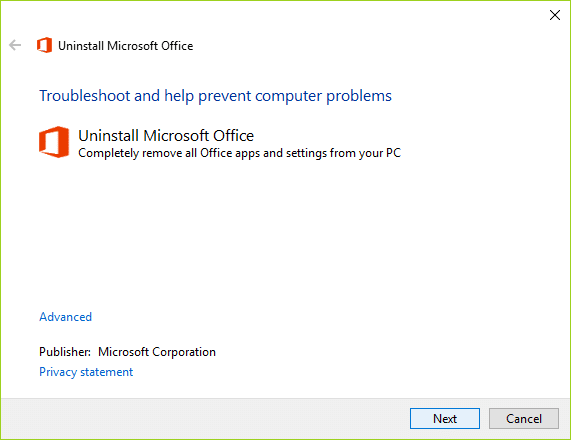
3.Ahora vaya a la página web de arriba y descarga tu versión de Oficina de Microsoft.
4.Instalar Microsoft Office y reinicie su PC.
Nota: Necesitará la clave de producto/licencia para continuar con la instalación.
.
Eso es todo lo que has logrado Arreglar El sistema operativo no está actualmente configurado para ejecutar esta aplicación pero si aún tiene alguna consulta sobre esta guía, no dude en hacerla en la sección de comentarios.